Як змінити шаблон чека
Щоб зробити нефіскальний чек вашого закладу впізнаваним та друкувати на ньому додаткову інформацію для покупців, налаштуйте шаблон чека.
Щоб змінити шаблон чека:
-
Відкрийте вкладку Налаштування → Чек в адмін-панелі.
-
У пункті Автоматично друкувати чек під час закриття замовлення зніміть прапорець, щоб на касі Poster у вікні оплати замовлення перемикач Надрукувати чек був у вимкненому положенні.
-
У пункті Друкувати номер чека зніміть прапорець, щоб у чеку не відображалося поле «Чек №».
-
У пункті Друкувати коментар до чека встановіть прапорець, щоб на чеку роздрукувався коментар працівника. Наприклад, подяка за придбання чи запрошення на каппінг.
-
У пункті Додавати номер телефону та адресу клієнта до чека встановіть прапорець та інформацію з картки клієнта буде надруковано на чеку. Наприклад, щоб кур’єри знали, за якою адресою доставити замовлення.
-
У пункті Друкувати підсумкові суми за податками встановіть прапорець, щоб поділити суму чека за кухнею та баром за допомогою податків.
-
Натисніть Додати ще одне передбачення, щоб написати нові побажання та порадувати гостей. Якщо ви не бажаєте друкувати на чеках побажання та поради, зніміть прапорець з пункту Друкувати передбачення.
-
У пункті Друкувати Wi-Fi встановіть прапорець, щоб підказати гостям назву мережі та пароль від Wi-Fi вашого закладу.
-
У полі Друкувати адресу встановіть прапорець та заповніть поля Місто, Індекс, Адреса та Телефон, щоб на чеку друкувались контакти закладу.
-
У полі Мова чека зі списку виберіть мову для відображення та друку полів чека.
-
У полі Друкувати на чеку виберіть зі списку:
— Назва компанії, якщо всі заклади в акаунті мають однакову назву;
— Назва закладу, щоб у чеках друкувалися власні назви для кожного з закладів вашої мережі. -
Натисніть Зберегти.
-
Перезапустіть касу. Для цього закрийте та знову відкрийте застосунок.
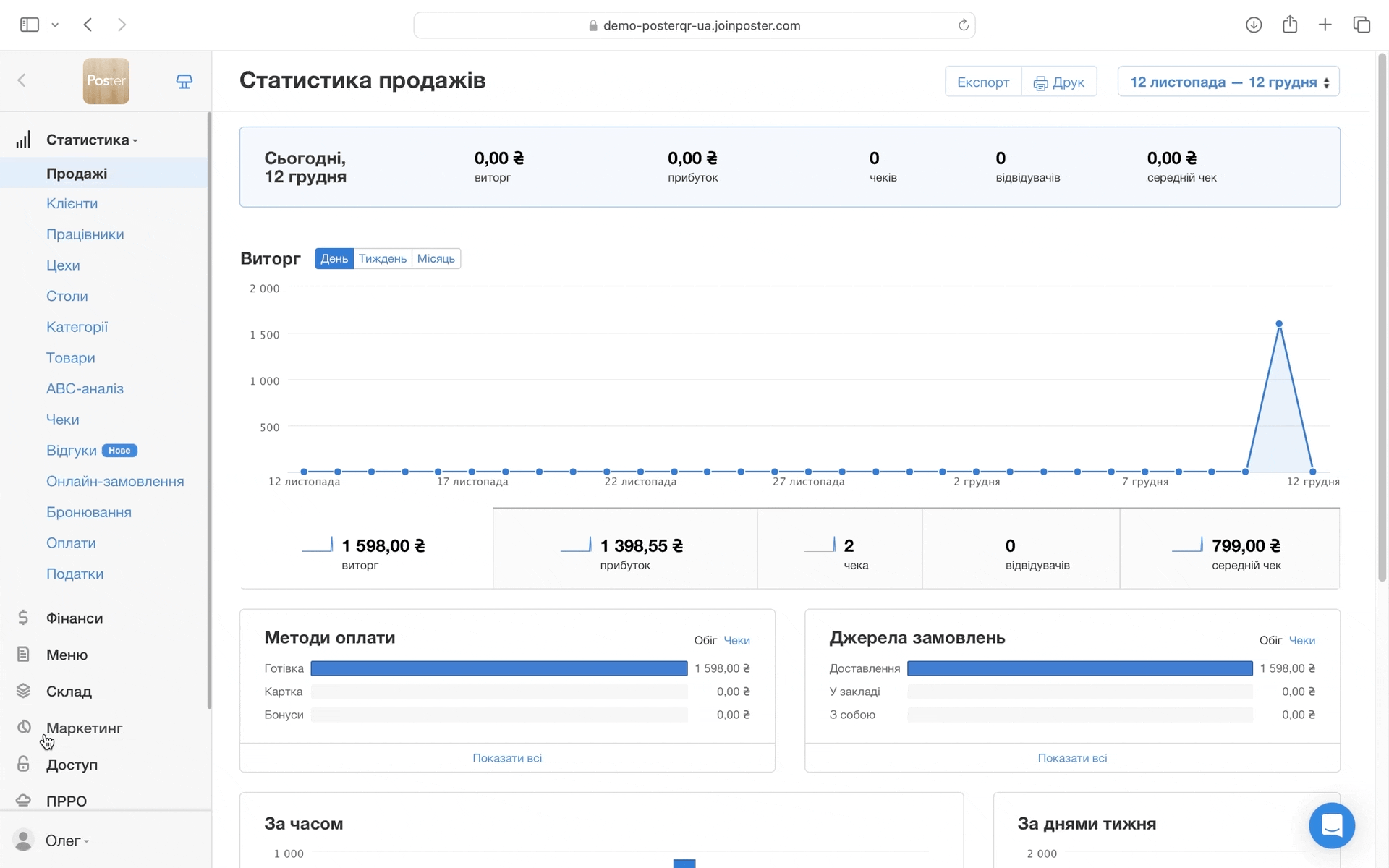
☝️ Неможливо змінити шрифт в чеку. Щоб зменшити розмір чека, змініть ширину паперу в налаштуваннях принтера на касі.
💡 Щоб на чеку було надруковано логотип закладу, у вкладці Налаштування → Загальні завантажте зображення у форматі JPEG, PNG або GIF. Розмір файлу — до 5 Мбайт.
Щоб оновити логотип в налаштуваннях принтера:
-
На касі натисніть на ≡ та виберіть Пристрої.
-
Виберіть принтер в переліку та натисніть на ⚙️.
-
Натисніть Оновити логотип та надрукуйте чек.
💡 Щоб не друкувати на фіскальному чеку імʼя касира, у вкладці Налаштування → Загальні приберіть прапорець у пункті Відображати касира в фіскальному чеку.
Щоб контролювати детальну історію за кожним чеком, їх кількість за період, переглядайте статистику за чеками.